簡介
本檔案介紹如何從Catalyst Center(前身為Cisco DNA Center)建立和提取RCA檔案(支援套件組合)。
背景資訊
根本原因分析(RCA)檔案是在Catalyst Center上生成的支援捆綁包。它包含多個命令和服務日誌的輸出,實質上提供了Catalyst Center的快照。它使支援工程師能夠更快地排除故障和解決問題。它不包括資料庫的輸出。以前,RCA檔案是僅從CLI生成和下載的,但從2.3.7.6版已更改。本文檔中的所有命令輸出均與2.3.3.x版相關。
生成根本原因分析檔案(RCA或支援捆綁包)
第一步是生成RCA檔案。可從UI(使用者介面)或CLI(命令列介面)生成此命令。
任何物理裝置部署(UI選項)
從2.3.7.6開始,有一個新選項可以從Catalyst Center UI生成RCA檔案,在UI中也稱為「支援套件」。此外,UI中還提供了一些新選項,例如選擇日誌的時間範圍或選擇應用程式特定的日誌包的功能。這些選項可用於所有物理裝置部署。
附註:無法從基於ESXi的虛擬裝置的UI生成支援捆綁包。
步驟 1:按一下頂欄中「幫助」選單中的「支援捆綁包」選項。
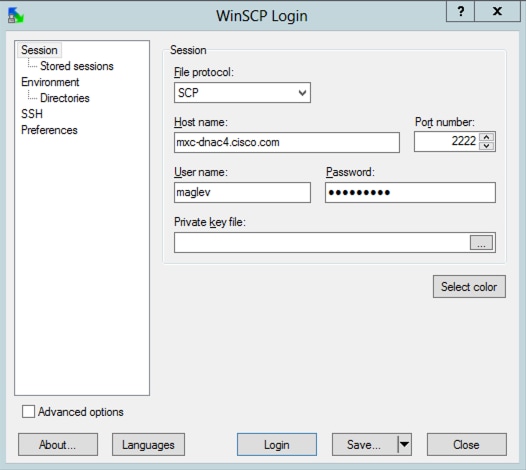
步驟 2:新的彈出視窗顯示以前生成的支援捆綁包的清單,或者僅用於建立新捆綁包(如果這是第一個捆綁包)的選項。
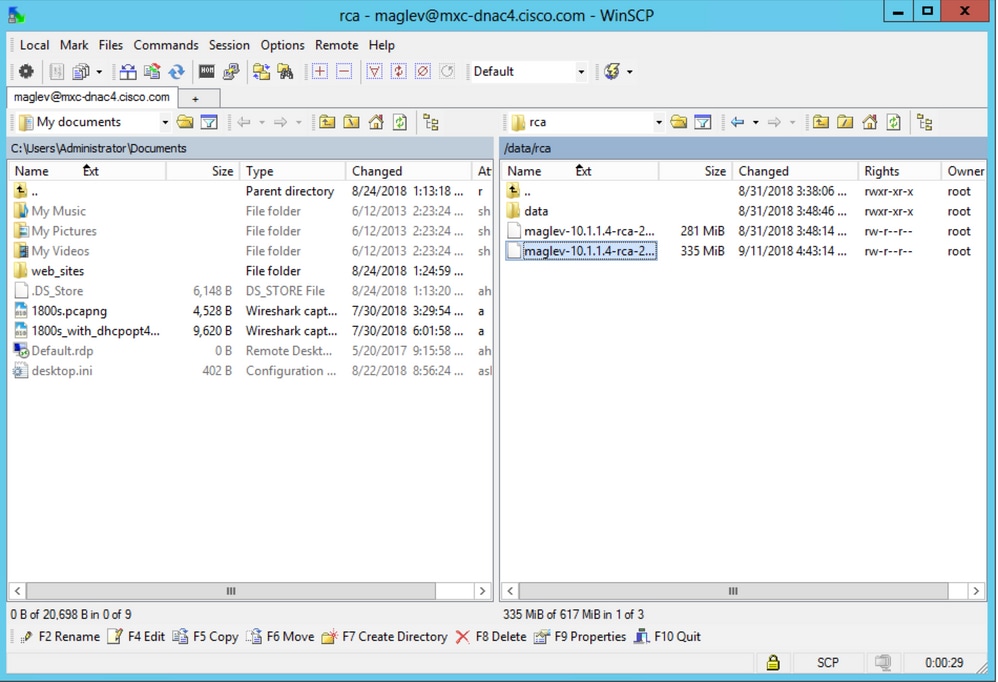
步驟 3:點選「建立支援捆綁包」,將出現另一個新的彈出視窗。可以為支援捆綁選擇時間段。如果2天前出現問題,請至少選擇前一天作為支援捆綁包的開始日期。預設情況下,最大時間段設定為自當前時間起的一個月。請確保始終選擇「系統類別」。根據問題型別,可以選擇其他應用類別(可選)。 生成檔案最多需要30分鐘(對於擴展部署可能需要更高的時間)。
附註:如果活動/事件或訪問級別較高,可能會看到在不到一個月內覆蓋一些日誌檔案。
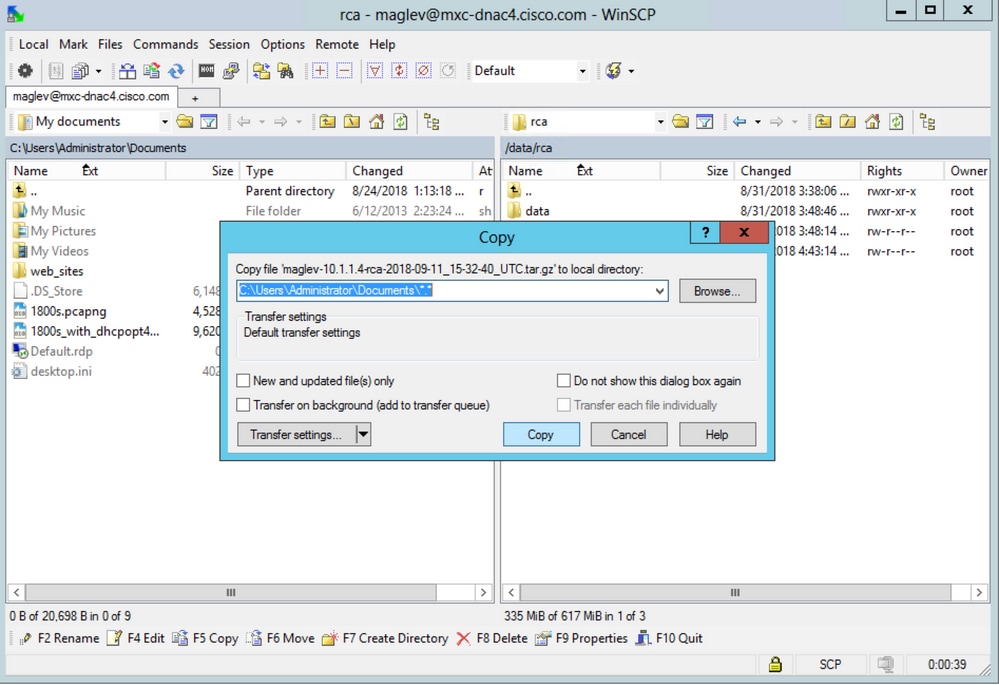
步驟 4:確保針對您的問題捕獲完整的RCA檔案。在按一下「提交」按鈕之前,請在最後一個選項中鍵入「true」,這樣可以確保捕獲其他輸出。
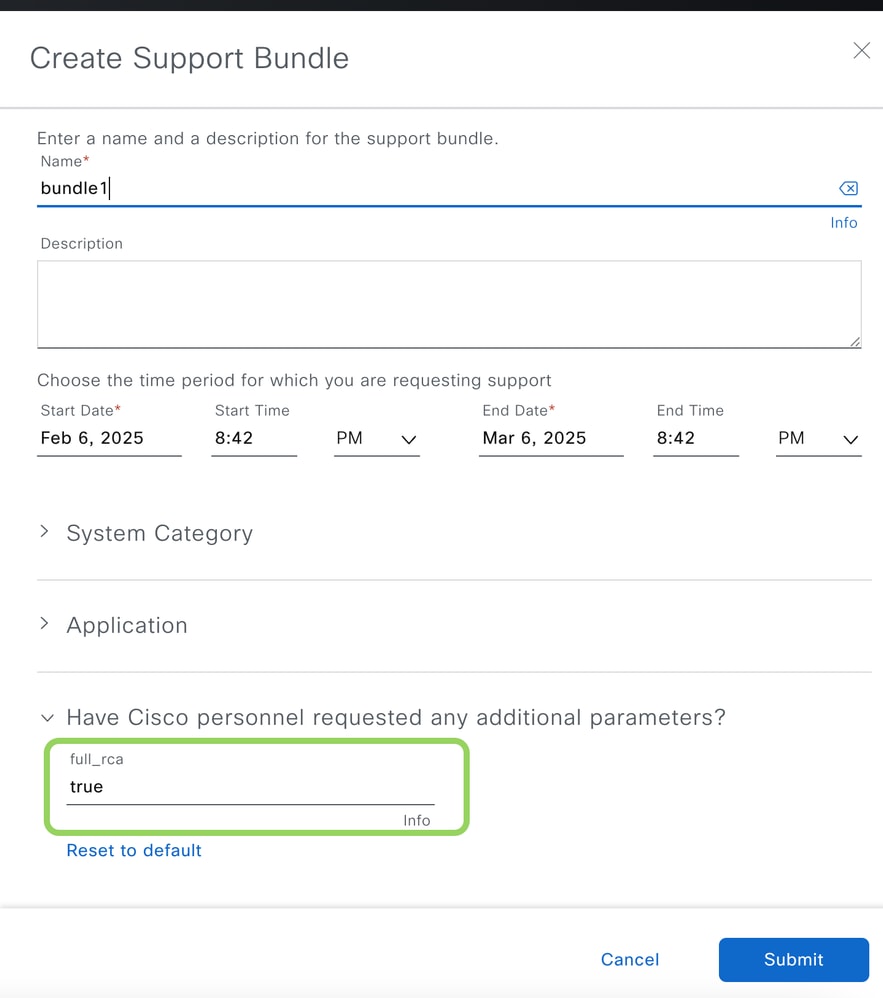
單節點集群/虛擬裝置(CLI選項)
在埠2222上登入到Catalyst Center CLI,並使用maglev作為使用者名稱。然後執行rca命令以生成RCA檔案。RCA檔案生成並儲存在中data/rca。通常大約需要30分鐘才能建立檔案。檔名的格式為maglev--rca-.tar.gz。
附註:確保SSH ServerAliveInterval已啟用,並且no-op packet interval設定為每60秒或更小的值。這可防止伺服器因不活動而過早關閉SSH連線。
附註:要更改管理員/管理使用者名稱或集群IP地址,請使用「sudo maglev context delete maglev-1」命令清除上下文(不適用於基於ESXi的虛擬裝置)。
rca命令幫助選單示例
$ rca --help
Help:
rca - root cause analysis collection utilities
Usage: rca [COMMAND] [ARGS]...
Commands:
clear - clear RCA files
copy - copy rca files to specified location
exec - collect RCA
view - restricted filesystem view
在物理裝置上生成RCA的示例
$ rca
===============================================================
VERIFYING SSH/SUDO ACCESS
===============================================================
[sudo] password for maglev:
Done
changed ownership of '/data/rca/maglev-10.78.9.21-rca-2025-03-11_04-27-49_UTC.tar.gz' from root:root to maglev:maglev
===============================================================
VERIFYING ADMINISTRATION ACCESS
Please note that after 3 failed login attempts, diagnostic
collection will proceed, but not all diagnostics will be
collected.
===============================================================
WARNING: Current token has expired (2025-01-24T22:03:05+00:00Z).
The current time is: 2025-03-11T04:27:54Z
Continuing with login
[administration] password for 'admin':
User 'admin' logged into 'kong-frontend.maglev-system.svc.cluster.local' successfully
===============================================================
RCA package created on Tue Mar 11 04:28:02 UTC 2025
===============================================================
2025-03-11 04:28:02 | INFO | Generating log for 'date'...
2025-03-11 04:28:02 | INFO | Node ISO type: full-iso
...
Created RCA package: /data/rca/maglev-10.78.9.21-rca-2025-03-11_04-27-49_UTC.tar.gz
2025-03-11 04:58:28 | INFO | Cleaning up RCA temp files...
[Tuesday Mar 11 04:58:30 UTC] maglev@10.78.9.21 (maglev-master-10-78-9-21)
$
在ESXi虛擬裝置上生成RCA的示例
$ rca
===============================================================
VERIFYING SSH/SUDO ACCESS
===============================================================
Done
===============================================================
RCA package created on Tue Mar 11 07:04:15 UTC 2025
===============================================================
2025-03-11 07:04:15 | INFO | Generating log for 'date'...
2025-03-11 07:04:15 | INFO | Generating log for 'sudo cat /root/.bash_history'...
2025-03-11 07:04:15 | INFO | Node ISO type: mks
/usr/local/bin/rca_scripts/network_diag.sh
...
Created RCA package: /data/rca/maglev-10.78.9.122-rca-2025-03-11_07-04-15_UTC.tar.gz
2025-03-11 07:23:23 | INFO | Cleaning up RCA temp files...
[Tuesday Mar 11 07:23:23 UTC] maglev@10.78.9.122 (maglev-master-10-78-9-122)
$
三節點群集(CLI選項)
在埠2222上登入到Catalyst Center CLI,並使用maglev作為使用者名稱。然後執行rca命令以生成RCA檔案。RCA檔案生成並儲存在中data/rca。通常大約需要30分鐘才能建立檔案。檔名的格式為maglev--rca-.tar.gz。請確保從所有節點收集RCA檔案,因為服務分佈於各個節點。如果Catalyst Center提示輸入群集IP地址,則此地址可以是任何可到達節點/群集IP地址。這是獲取管理員令牌所必需的,而管理員令牌又是為某些命令輸出所必需的。
附註:確保SSH ServerAliveInterval已啟用,並且no-op packet interval設定為每60秒或更小的值。這可防止伺服器因不活動而過早關閉SSH連線。
附註:要更改管理員/管理使用者名稱或集群IP地址,請使用「sudo maglev context delete maglev-1」命令清除上下文(不適用於基於ESXi的虛擬裝置)。
[Wed May 30 18:24:26 UTC] maglev@10.1.1.2 (maglev-master-10) ~
$ rca
===============================================================
Verifying ssh/sudo access
===============================================================
Done
===============================================================
Verifying administration access
===============================================================
Cluster: 10.1.1.3
[administration] username for 'https://10.1.1.3:443': admin
[administration] password for 'admin':
User 'admin' logged into '10.1.1.3' successfully
===============================================================
RCA package created on Wed May 30 18:24:44 UTC 2018
===============================================================
2018-05-30 18:24:44 | INFO | Generating log for 'date'...
tar: Removing leading `/' from member names
/etc/cron.d/
/etc/cron.d/run-remedyctl
...
執行rca命令後,群集IP地址將快取到該節點上/home/maglev/.maglevconf(不可從magshell看到)。下次執行rca命令時,Catalyst Center會為該節點使用相同的群集IP地址。
[Wed May 30 18:23:37 UTC] maglev@10.1.1.2 (maglev-master-10) ~
$ rca
[sudo] password for maglev:
===============================================================
Verifying ssh/sudo access
===============================================================
Done
===============================================================
Verifying administration access
===============================================================
[administration] password for 'admin': <type the admin password>
User 'admin' logged into '10.1.1.3' successfully <-- it automatically logged into the cluster previously defined as the inter-cluster IP address
===============================================================
RCA package created on Wed May 30 18:23:46 UTC 2018
===============================================================
2018-05-30 18:23:46 | INFO | Generating log for 'date'...
tar: Removing leading `/' from member names
/etc/cron.d/
…
檢視根本原因分析檔案(RCA或支援捆綁包)
可以從CLI或UI檢視RCA/支援捆綁包檔案。
檢視RCA/支援捆綁包(UI選項)
附註:此處只顯示從UI生成的支援捆綁包。
按一下幫助選單(位於頂欄中)中的「支援捆綁包」選項,檢視任何現有的支援捆綁包並檢視該檔案的狀態。如果檔案仍在建立中,則狀態會顯示「進行中」圖示。狀態為綠色後,檔案即可下載或上傳。
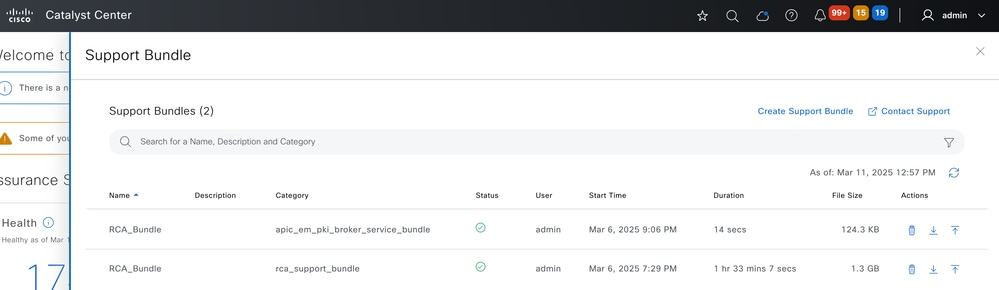
檢視RCA/支援捆綁包(CLI選項)
附註:此處只能看到從CLI生成的RCA/支援捆綁。
RCA/支援捆綁包儲存在資料夾/data/rca中。可通過「rca view」命令或此Linux命令檢視它們。
$ rca view
total 1124652
-rwxr-xr-x 1 root root 1151639341 Feb 26 15:19 maglev-192.168.5.11-rca-2025-02-26_14-52-52_UTC.tar.gz
[Tuesday Mar 11 07:22:46 UTC] maglev@192.168.5.11 (maglev-master-192-168-5-11)
$
$ ls -lt data/rca/
total 1124652
-rwxr-xr-x 1 0 0 1151639341 Feb 26 15:19 maglev-192.168.5.11-rca-2025-02-26_14-52-52_UTC.tar.gz
[Tuesday Mar 11 07:23:06 UTC] maglev@192.168.5.11 (maglev-master-192-168-5-11)
$
提取根本原因分析檔案(RCA或支援捆綁包)
根據檔案是從UI還是CLI生成,有多種方法可以從Catalyst Center提取檔案。
開始從Catalyst中心複製到思科支援案例(UI選項)
有2個選項可用於從UI上傳檔案。對於第二個選項,使用思科支援助理擴展(CSAE)Chrome外掛/擴展。
選項 1:從UI上傳
對於從UI生成的每個檔案,都會顯示三個操作按鈕。右側的操作是將檔案上傳到思科支援個案中。此處需要訪問CXD的密碼。使用者名稱是思科支援案件編號,而密碼是每個思科支援案件獨有的權杖。使用者名稱/密碼始終顯示在思科支援案例開頭的備註中,並且也可從支援案例管理器中檢索。有關權杖的詳細資訊,請參閱客戶檔案上傳至Cisco技術援助中心。
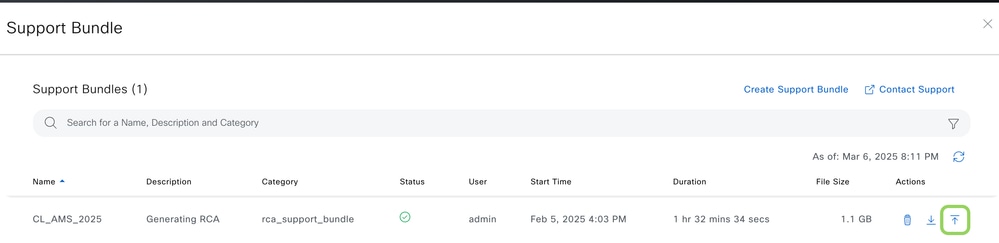 FileUpload1
FileUpload1
選項 2:從安裝了CSAE擴展的使用者介面上傳
在Chrome或Edge瀏覽器上安裝CSAE擴展。這會重新程式設計「向上箭頭」操作按鈕的功能,並允許將檔案上傳到思科支援案例,而無需任何憑證。有關更多詳細資訊,請參閱CSAE文檔。
從Windows、Mac或Linux電腦啟動檔案複製(UI選項)
步驟1.下載WinSCP(僅限Windows)、FileZilla或您喜愛的SCP/SFTP客戶端。
步驟2.為Catalyst Center IP地址提供CLI憑據,選擇SCP or SFTP作為檔案協定,然後選擇埠號222。

步驟3.定位至檔案data/rca夾。
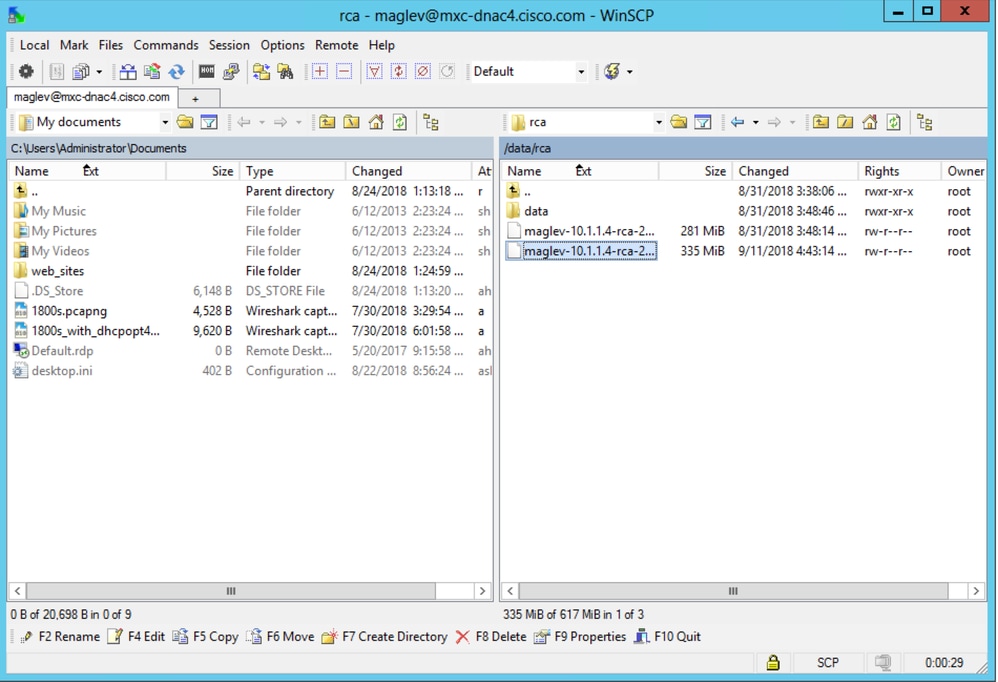
步驟4.將RCA檔案複製到本地電腦。
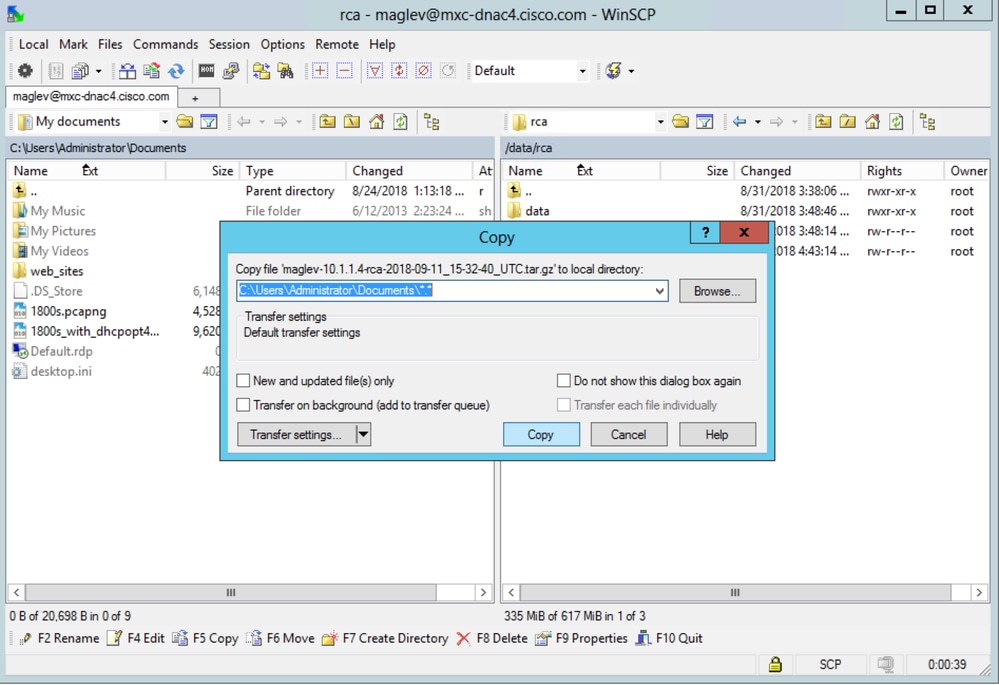
註:在本例中,Catalyst Center IP地址解析為mxc-dnac4.cisco.com。將此主機名替換為Catalyst Center裝置的完全限定域名(FQDN)或IP地址。
從Mac或Linux電腦啟動檔案複製(CLI選項)
maglev-10.78.9.21-rca-2025-01-14_08-48-51_UTC.tar.gz 步驟1。開啟終端作業階段,然後執行以下步驟,將目錄中Catalyst Center裝置上儲存的名為RCA檔案複製到您電腦上的目前工作目data/rca錄。
rrahul@MY-MACBOOK ~ % scp -P 2222 maglev@10.78.9.21:data/rca/maglev-10.78.9.21-rca-2025-01-14_08-48-51_UTC.tar.gz .
Welcome to the Cisco DNA Center Appliance
maglev@10.78.9.21's password:
maglev-10.78.9.21-rca-2025-01-14_08-48-51_UTC.tar.gz 100% 1485MB 32.3MB/s 00:45
rrahul@MY-MACBOOK ~ %
啟動從Catalyst Center到Mac或Linux電腦的檔案複製(CLI選項)
附註:確保SSH ServerAliveInterval已啟用,並且no-op packet interval設定為每60秒或更小的值。這可防止伺服器因不活動而過早關閉SSH連線。
在Catalyst Center裝置的CLI中,使用以下命令之一複製檔案,這兩個命令都使用SCP。 命令語法略有不同,如以下範例所示:
$ scp data/rca/<RCA file name> <Mac/Linux username>@<Mac/Linux IP address>:<path to save the file>
OR
$ rca copy
Help:
copy - copy rca files to specified location
Usage: rca copy [scp-options] --files file1 ... user@host2:file2
以下是從Catalyst Center複製到伺服器的兩個命令的示例:
$ scp data/rca/maglev-10.78.9.21-rca-2025-01-14_08-48-51_UTC.tar.gz rrahul@10.105.192.135:
rrahul@10.105.192.135's password: <Enter the destination password>
maglev-10.78.9.21-rca-2025-01-14_08-48-51_UTC.tar.gz 100% 1485MB 106.6MB/s 00:13
[Thursday Mar 06 13:02:01 UTC] maglev@10.78.9.21 (maglev-master-10-78-9-21)
$
$ rca copy --files maglev-10.78.9.21-rca-2025-01-14_08-48-51_UTC.tar.gz rrahul@10.105.192.135:
rrahul@10.105.192.135's password: <Enter the destination password>
maglev-10.78.9.21-rca-2025-01-14_08-48-51_UTC.tar.gz 100% 1485MB 106.1MB/s 00:13
[Thursday Mar 06 13:10:31 UTC] maglev@10.78.9.21 (maglev-master-10-78-9-21)
$
啟動從Catalyst Center到思科支援案例的檔案複製(CLI選項)
附註:確保SSH ServerAliveInterval已啟用,並且no-op packet interval設定為每60秒或更小的值。這可防止伺服器因不活動而過早關閉SSH連線。
這與前一選項類似,該選項利用SCP執行到cxd.cisco.com的安全檔案傳輸(受限制的外殼阻止使用其他命令)。 使用者名稱是思科支援案件編號,而密碼是每個思科支援案件獨有的權杖。使用者名稱/密碼始終顯示在思科支援案例開頭的備註中,並且也可從支援案例管理器中檢索。有關權杖的詳細資訊,請參閱客戶檔案上傳至Cisco技術援助中心。
$ rca copy --files maglev-10.1.1.233-rca-2024-03-06_14-07-36_UTC.tar.gz 6969XXXXX@cxd.cisco.com:/
FIPS mode initialized
Warning: Permanently added the ECDSA host key for IP address '10.209.135.105' to the list of known hosts.
6969XXXXX6@cxd.cisco.com's password:
maglev-10.1.1.233-rca-2024-03-06_14-07-36_UTC.tar.gz
啟動從Mac或Linux電腦到思科支援案例(CLI選項)的檔案複製
附註:本節適用於Mac或任何Linux伺服器。自2.3版本起,它不適用於Catalyst Center。
有兩個選項可用於從Mac或Linux電腦上傳任何檔案(包括RCA)。在兩個選項中,使用者名稱是思科支援案件編號,而密碼是每個思科支援案件獨有的權杖。使用者名稱/密碼始終顯示在思科支援案例開頭的備註中,並且也可從支援案例管理器中檢索。有關權杖的詳細資訊,請參閱客戶檔案上傳至Cisco技術援助中心。
思科支援個案輸出的範例:
Subject: 688046089: CXD Upload Credentials
You can now upload files to the case using FTP/FTPS/SCP/SFTP/HTTPS protocols and the following details:
Hostname: cxd.cisco.com
Username: 688046089
Password: gX***********P7
選項1:通過HTTPS上傳檔案(最快的選項並使用埠443)
步驟1。測試您的Mac或Linux電腦是否通過埠443連線cxd.cisco.com。以下是執行測試的一種方式:
$ nc -zv cxd.cisco.com 443
Connection to cxd.cisco.com 443 port [tcp/https] succeeded!
$
附註:如果測試失敗,則無法使用此方法上傳檔案。
步驟2.如果測試成功使用此命令通過HTTPS上傳檔案(在Catalyst Center裝置上不起作用):
$ curl -T “” -u https://cxd.cisco.com/home/
(如果要檢視更詳細的上傳檢視,請新增選項-v。)例如,「curl -vT…」)
舉例來說:
$ curl -T "./test.txt" -u 688046089 https://cxd.cisco.com/home/
Enter host password for user '688046089':
[Tue Dec 10 13:35:47 UTC] maglev@10.1.1.1(maglev-master-1) ~
$
選項2.透過SCP上傳檔案(使用連線埠22)
步驟1。測試您是否有從Mac或Linux電腦到通過埠22的連線cxd.cisco.com。以下是執行測試的一種方式:
$ nc -zv cxd.cisco.com 22
Connection to cxd.cisco.com 22 port [tcp/ssh] succeeded!
$
附註:如果測試失敗,則無法使用此方法上傳檔案。
步驟2.如果測試使用以下命令通過SCP成功上傳檔案:
$ scp @cxd.cisco.com:
舉例來說:
$ scp ./test.txt 688046089@cxd.cisco.com:
The authenticity of host 'cxd.cisco.com (X.X.X.X)' can't be established.
RSA key fingerprint is SHA256:3c8Vi3Ms2AITZlNzkBccR1pvE5ie9oMs64Uh0uhRado.
Are you sure you want to continue connecting (yes/no)? yes
Warning: Permanently added 'cxd.cisco.com,X.X.X.X' (RSA) to the list of known hosts.
688046089@cxd.cisco.com's password:
test.txt 100% 39 0.0KB/s 00:00
[Tue Dec 10 13:44:27 UTC] maglev@10.1.1.1 (maglev-master-1) ~
$
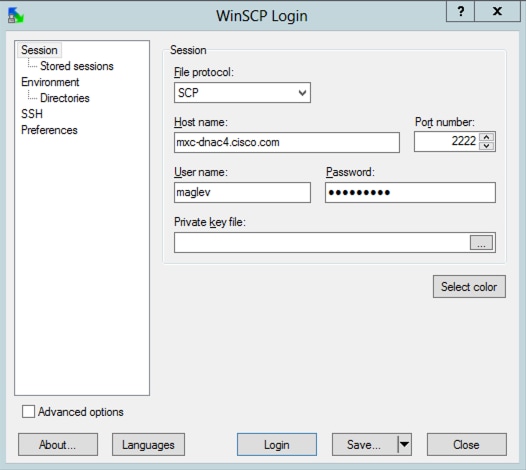
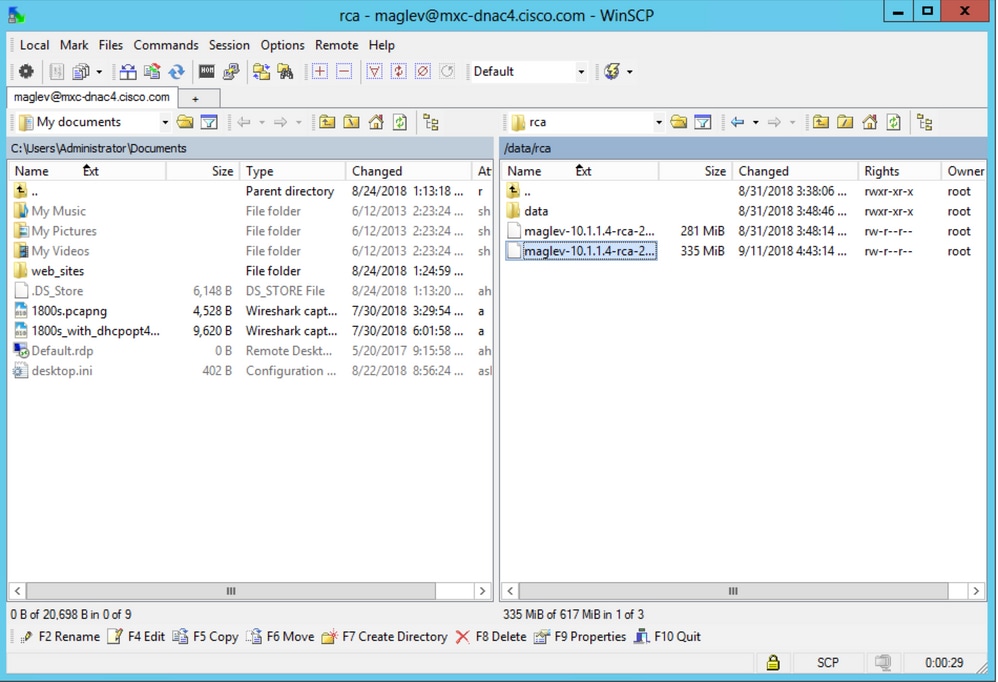
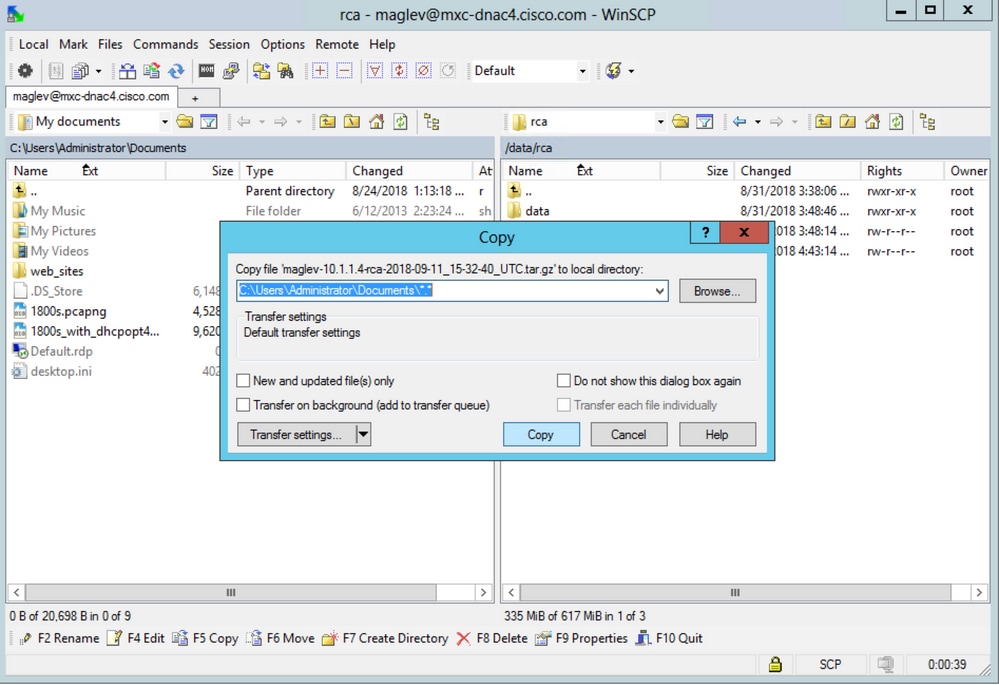
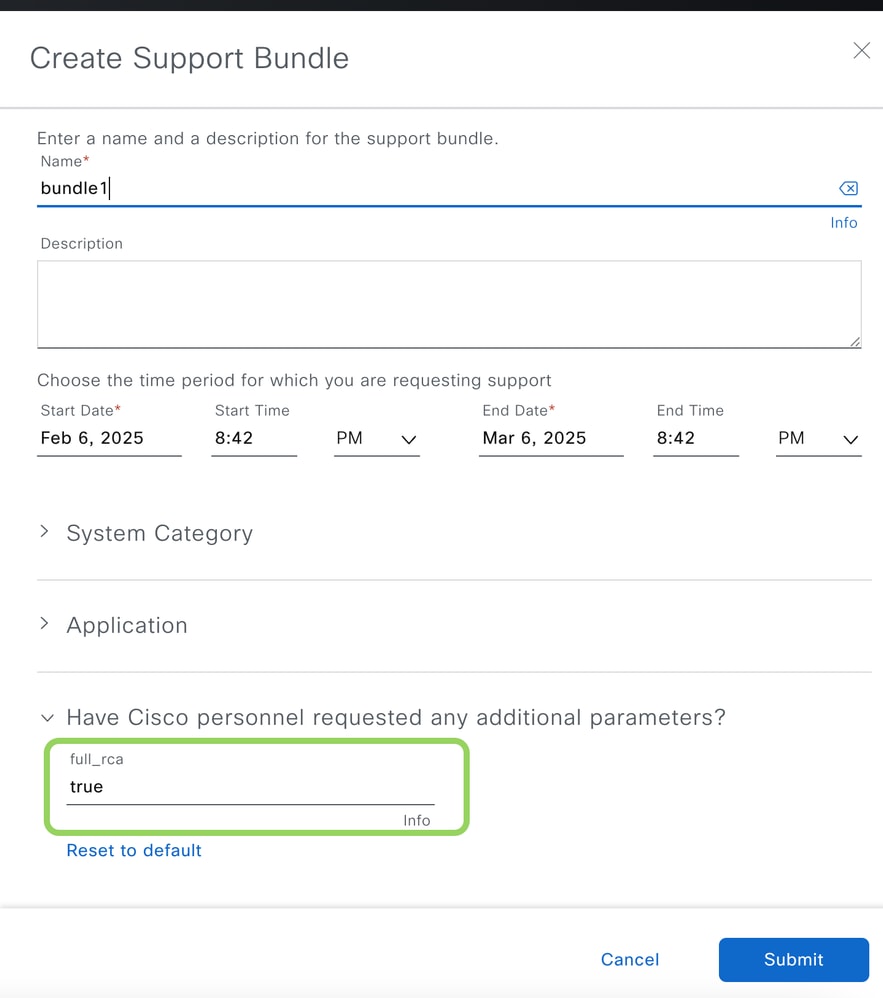
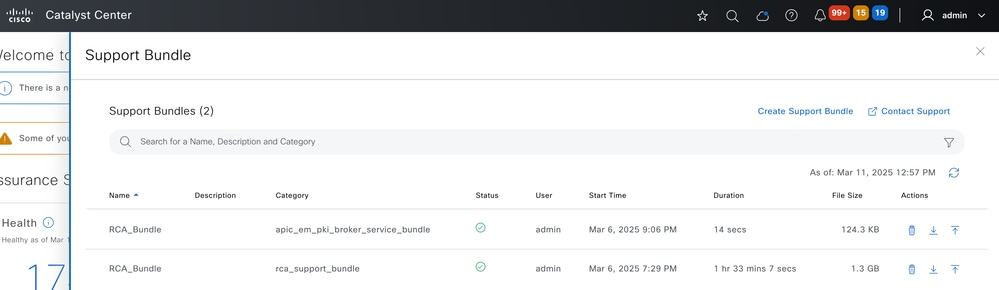
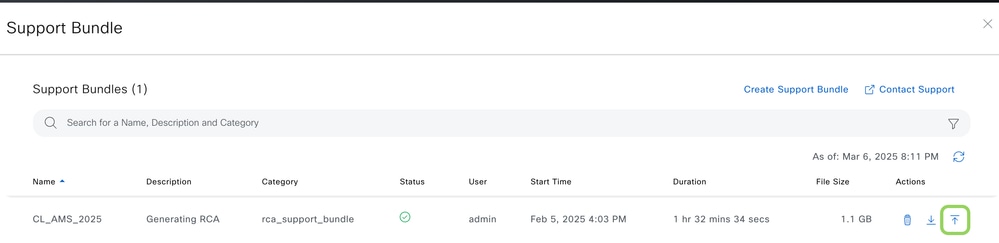

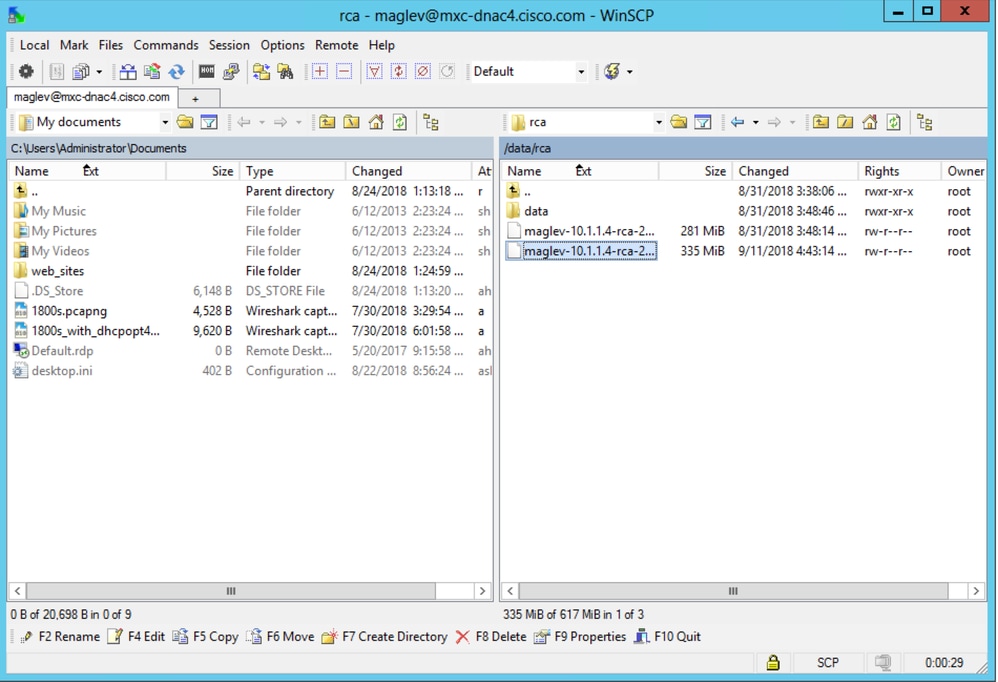
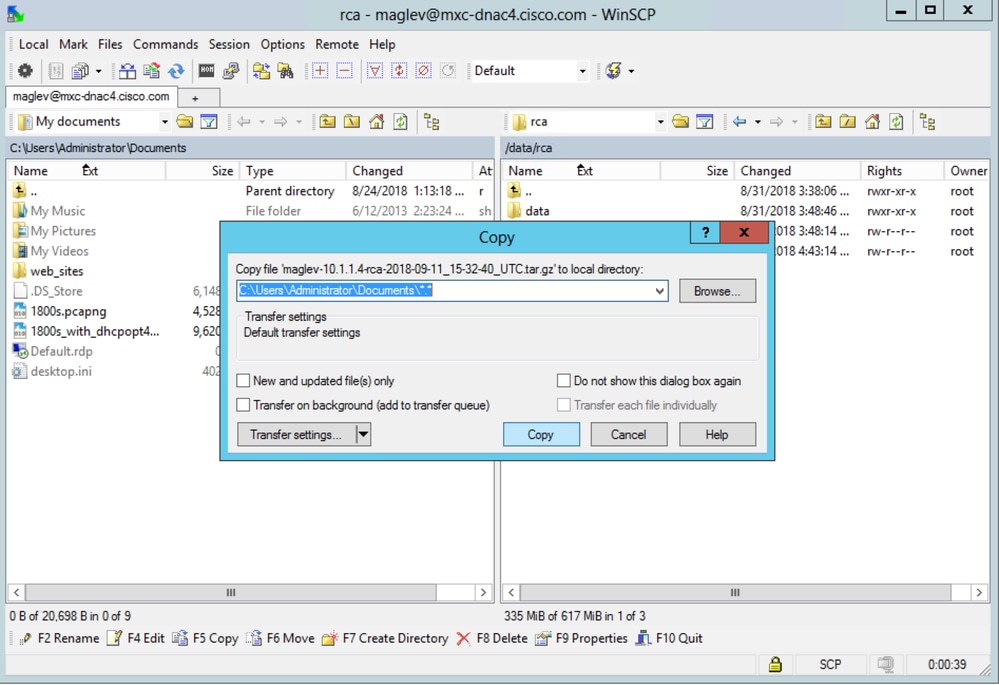
 意見
意見